Kaip iš naujo paleisti „Chromecast“ naudojant „Google TV“
"Google" „Chromecast“ „Google“ Televizija Laido Pjaustymas / / November 17, 2020
Paskutinį kartą atnaujinta

Kartais „Chromecast“ su „Google TV“ kyla stabilumo problemų, todėl turite iš naujo paleisti įrenginį. Štai kaip.
„Chromecast“ su „Google TV“ turi savo nuotolinę ir savarankišką operacinę sistemą, vadinamą „Google TV“. Ir visose operacinėse sistemose yra atvejų, kai viskas pradeda veikti funky. Patirtis gali sustingti arba programos gali sugesti. Jei pradedate patirti tokio tipo problemas, kaip ir su kompiuteriu, kartais geriausia iš naujo paleisti įrenginį.
Iš naujo paleiskite „Chromecast“ naudodami „Google TV“
Jei kyla problemų dėl „Chromecast“ su „Google TV“ problemų, pradėkite griebti nuotolinio valdymo pultoar telefonu). Pagrindiniame ekrane pereikite prie profilio piktogramos viršutinėje dešinėje pusėje ir pasirinkite Nustatymai.
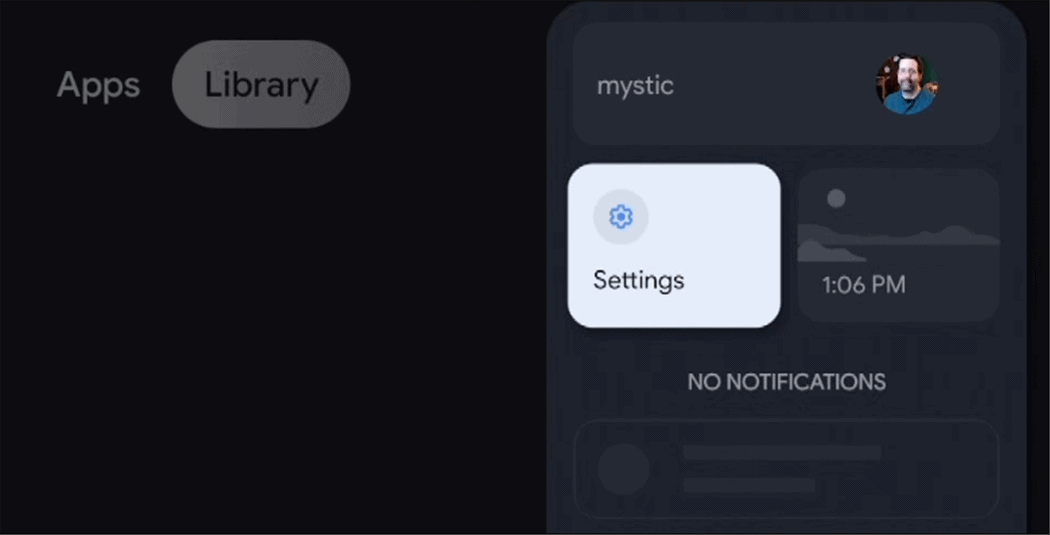
Tada nustatymų ekrane slinkite žemyn ir pasirinkite Sistema.
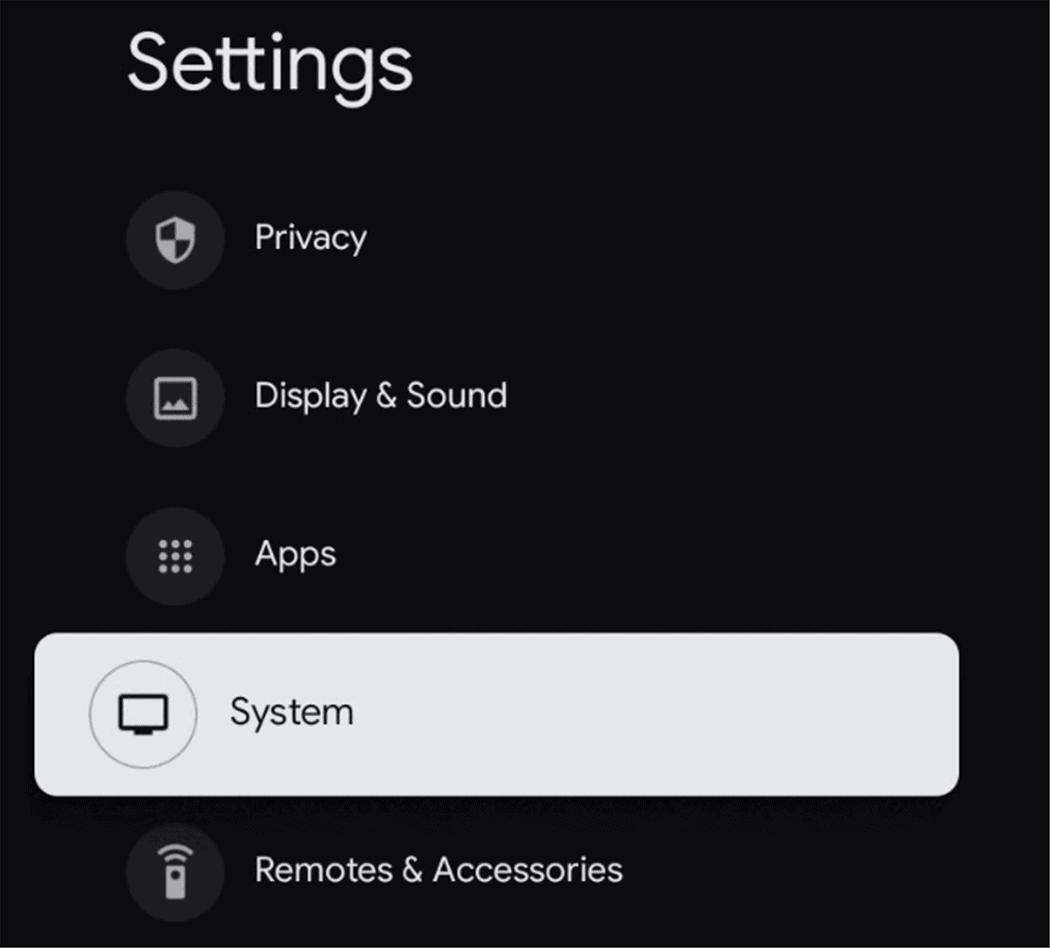
Dabar po sistemos sąrašu slinkite žemyn į apačią ir pasirinkite Perkrauti.
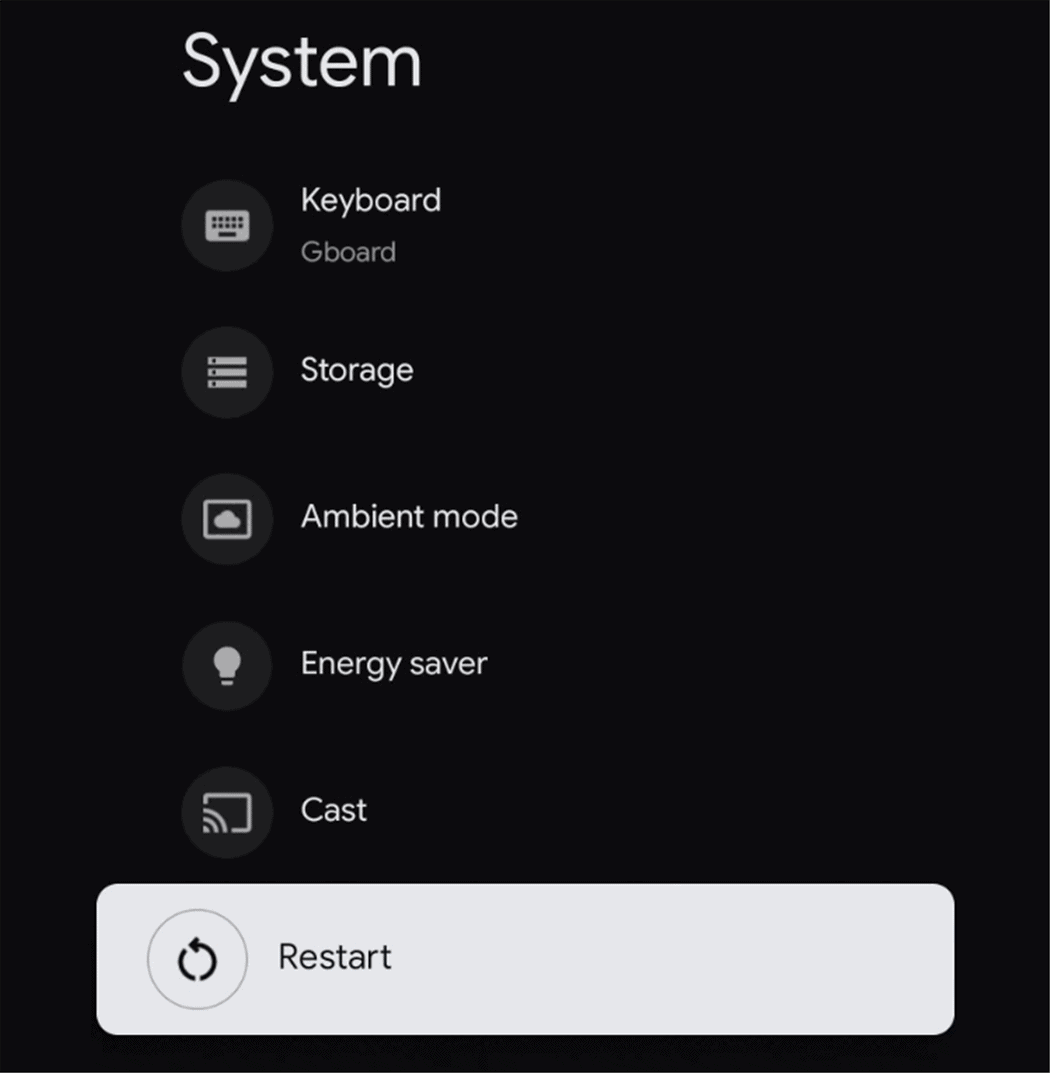
Kitame ekrane bus paprašyta patvirtinti, kad norite iš naujo paleisti įrenginį. Pasirinkite
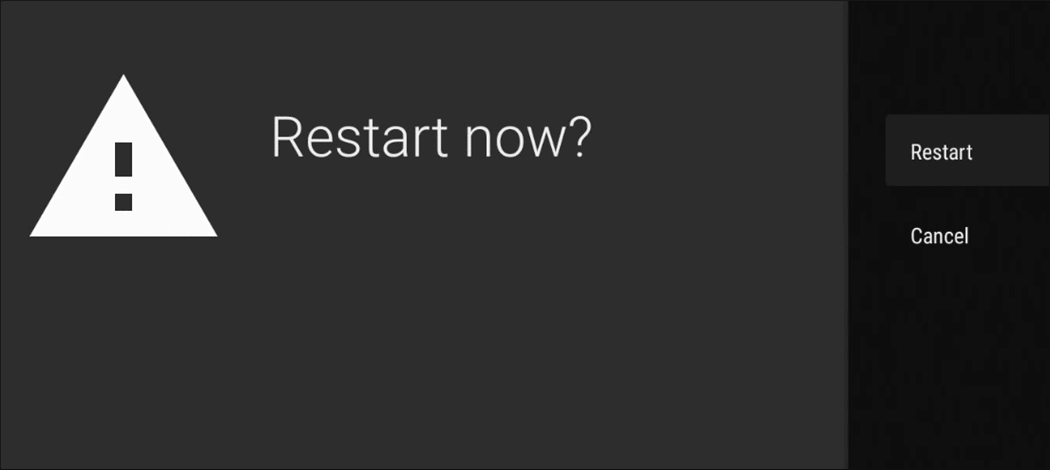
Pasirinkę „Paleisti iš naujo“, gausite pranešimą „Paleisti iš naujo“.
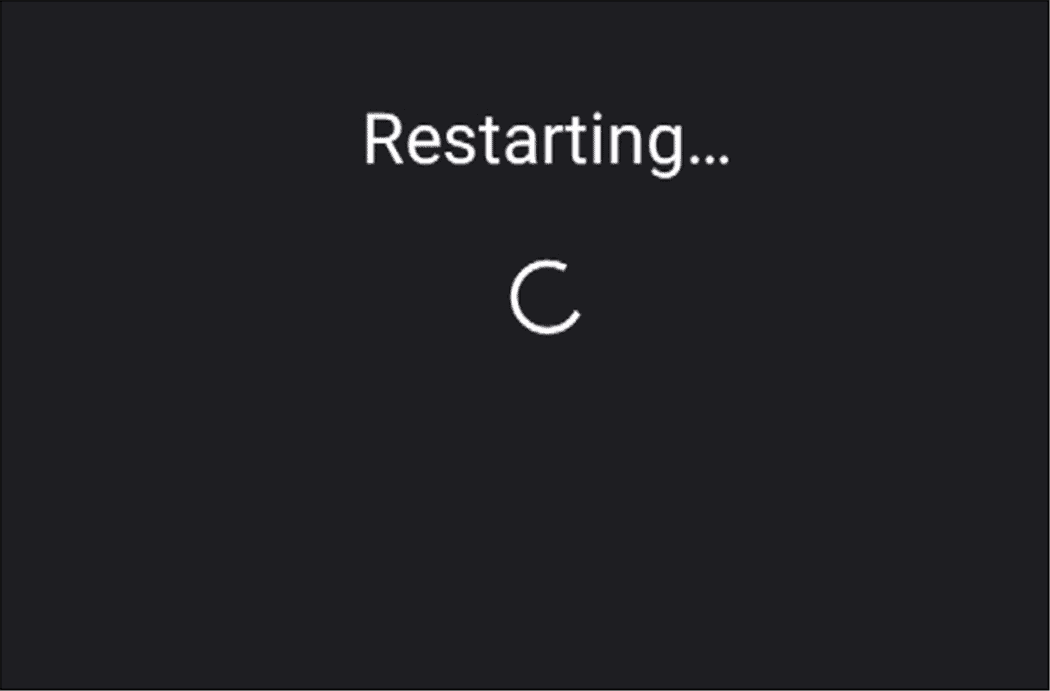
Laikas, kurio reikia iš naujo paleisti, skirsis, tačiau tai neturėtų užtrukti ilgiau nei minutę ar dvi. Jūs pamatysite „Google“ logotipą, kol jis bus paleistas iš naujo, ir kai jis grįš, būsite grįžę į pagrindinį ekraną skiltyje „Jums“.
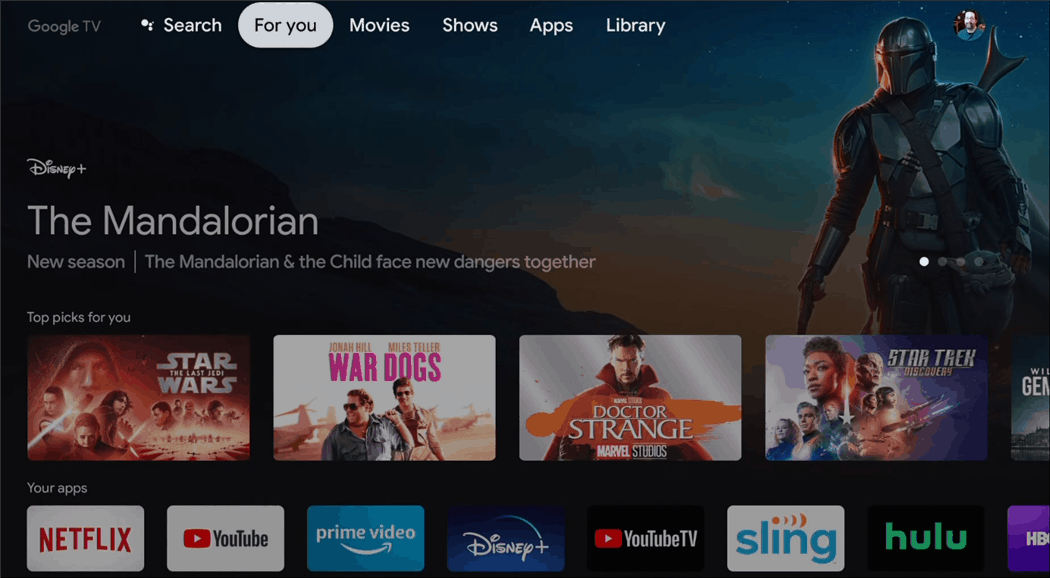
Paleisti iš naujo yra ne iš naujo. Paleidus iš naujo, prietaisas paprasčiausiai išjungiamas ir vėl įjungiamas. Bus visiškai nustatytas atstatymas „Chromecast“ atgal, kaip buvo tada, kai jį išėmėte iš dėžutės. Kartais visiškas atstatymas reikalingas problemai pašalinti arba dėl to, kad norite savo noru pradėti iš naujo. Norėdami sužinoti daugiau apie atstatymą, peržiūrėkite mūsų straipsnį kaip atkurti gamyklinius „Chromecast“ įrenginius naudojant „Google TV“.
Norėdami sužinoti daugiau apie įrenginį, peržiūrėkite kitus mūsų straipsnius, pavyzdžiui, kaip tai padaryti pašalinti programas iš „Google TV“ ar kaip nustatykite nuotraukas kaip ekrano užsklandą.
„Dokumentų„ Google “dokumentuose, skaičiuoklėse ir skaidrėse bendrinimo vadovas
Galite lengvai bendradarbiauti su „Google“ internetinėmis programomis. Čia yra jūsų bendrinimo „Google“ dokumentuose, Skaičiuoklėse ir Skaidrėse vadovas su leidimais ...
